شرح مع الصور طريقة كتابة رموز الرياضيات بواسطة Microsoft Word
أولاً/ قم بفتح برنامج الوورد ومن شريط الأوامر اضغط على "إدراج" أو "Insert" ومن ثم اضغط على "كائن" أو "Object" ....
ستظهر لك قائمة قم بالضغط على "Microsoft Equation 3.0" ثم انقر على "OK" أو "موافق" كما هو موضح في الصورة التالية :
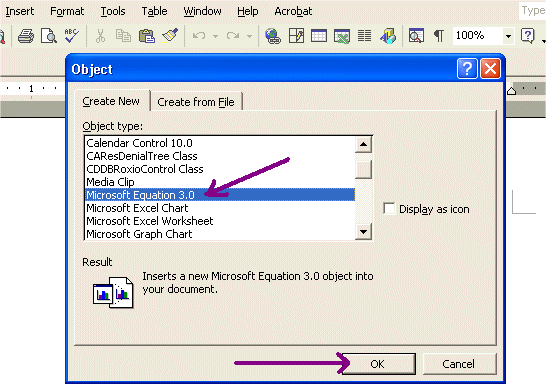
إذا لم يكن "Microsoft Equation 3.0" موجودا في القائمة فهذا يعني أن عليك تثبيته إذ أنه لا يثبّت مع ال "Office" إذا لم تقم باختيار تثبيت الأوفس كاملاً ، لتثبيت ال "Equation" أدخل قرص الأوفس المدمج عند بدء التثبيت ، ستظهر لك خيارات عدة قم باختيار : "إضافة / إزالة" أو "Add/Remove" ومن ثم انقر على "Office Tools" أو "أدوات أوفس" وانقر على "تشغيل الكل من جهاز الكمبيوتر" أو "Run All from My Computer" ثم انقر على "موافق" أو "OK" ..
نعود الآن إلى ال "Equation" :
سيظهر لك برنامج ال "Equation" ومربع نص كما هو موضح في الصورة التالية :
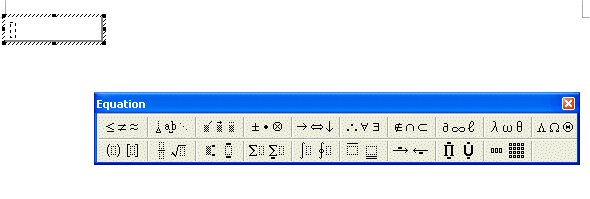
لطباعة الكسور مثلاً ، أنقر على الرمز الثاني من الصف الثاني من اليسار و قم باختبار رمز الكسر كما هو موضح في الصورة التالية :
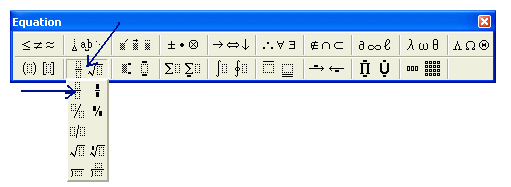
سينقسم المربع إلى اثنين عبارة عن بسط و مقام ، ضع الماوس في مربع البسط واطبع ما تشاء.
عليك وضع الماوس على يسار كل حرف تقوم بطباعته وذلك لتتم الطباعة بالاتجاه الصحيح.
عند الانتهاء من البسط ، ضع الماوس في مربع المقام ولكي نطبع الاسس قم باختيار الرمز كما هو موضح في الصورة التالية :
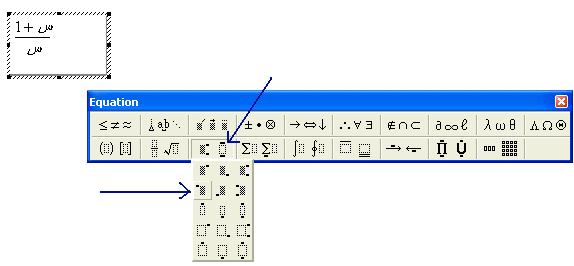
لقد قمت بطباعة "س" في المقام وعند ضغط رمز الأس يظهر لك مربع فوق يسار "س" كما هو موضح في الصورة التالية :
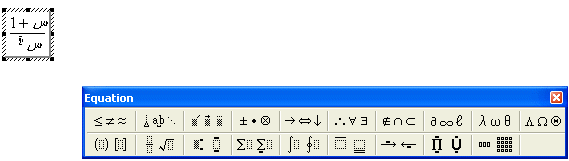
اطبع ما تشاء
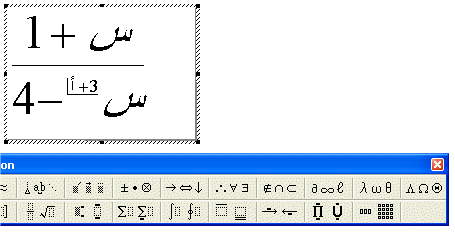
عند الانتهاء من طباعة الأس ، انقر أسفل المربع لكي تكمل طباعة المقام كما هو موضح في الصورة التالية :
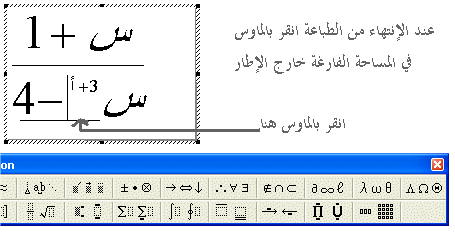
عند الانتهاء من الطباعة انقر بالماوس على المساحة الخالية خارج مربع النص وبذلك تعود إلى مستند الوورد.
لتعديل المعادلة انقر مرتين "Double click" على المعادلة ليفتح برنامج الـ "Equation" تلقائياً ..
عيوب البرنامج :
- عليك بوضع الماوس على يسار كل حرف بعد طباعته لتصحيح مسار اتجاه الطباعة بالعربي..
- لا يوجد بعض الرموز العربية كرمز التكامل والجذر.
كيف يمكن كتابة الأرقام بالعربية؟؟؟؟
لكي تظهر الأرقام بالعربية لا يكفي التعديل من ضمن المايكروسوفت وورد
يجب التعديل في الكونترول بانيل (لوحة التحكم في الجهاز)
من داخل الكونترول بانيل :افتح "الإعدادات الإقليمية"
regional settings و التي هي على شكل الكرة الأرضية
و هناك اضغط على customise و اختار عند الأرقام : هندي (Hindi)
ملحوظة :
هناك خيارات أخرى : موضعي (con****) ,و وطني (national)
إذا كنت من مستخدمي ويندوز أكس بي
إذ كما تعلم ، الأرقام التي نكتبها هي في الأصل هندية
و عندما تستخدم المايكروسوفت Equation مرة أخرى ستظهر الأرقام بالعربية ان شاء الله
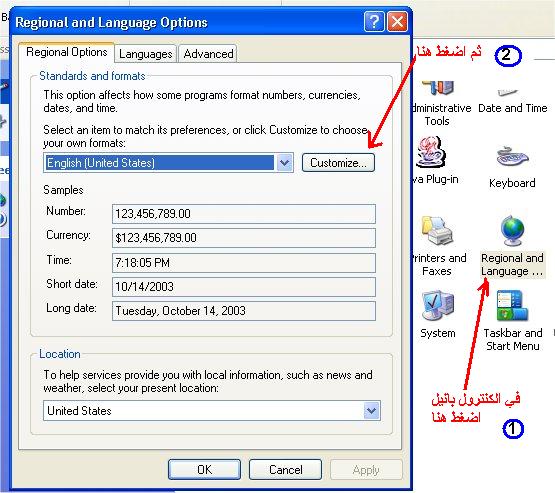

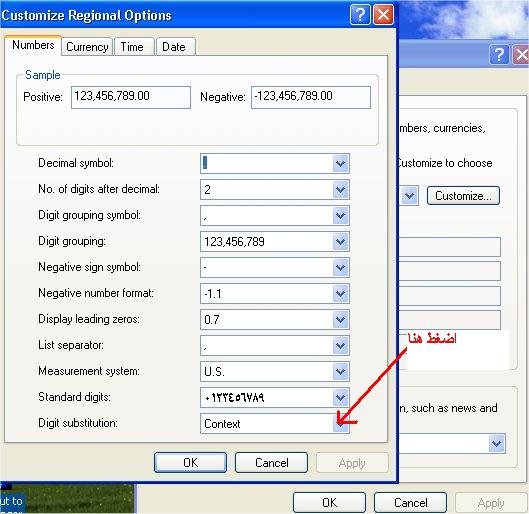

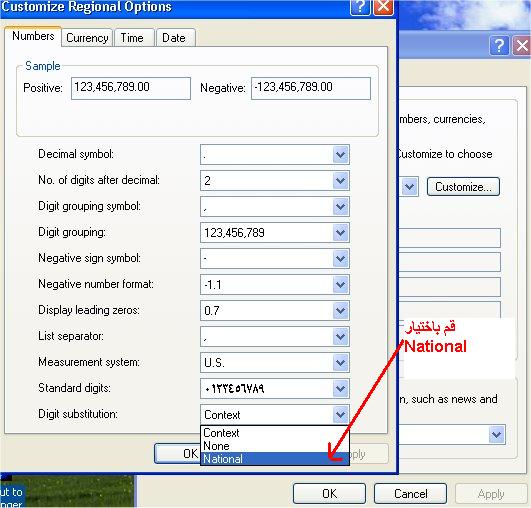
و من ثم اضغط على : Apply
أولاً/ قم بفتح برنامج الوورد ومن شريط الأوامر اضغط على "إدراج" أو "Insert" ومن ثم اضغط على "كائن" أو "Object" ....
ستظهر لك قائمة قم بالضغط على "Microsoft Equation 3.0" ثم انقر على "OK" أو "موافق" كما هو موضح في الصورة التالية :
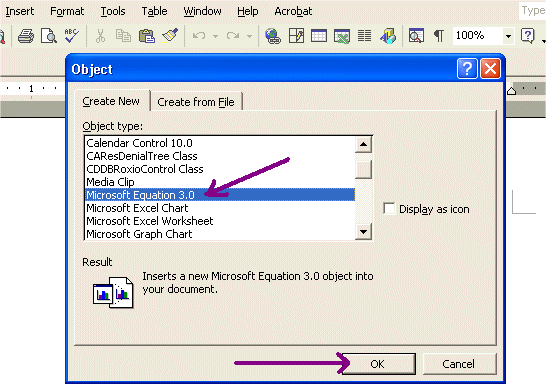
إذا لم يكن "Microsoft Equation 3.0" موجودا في القائمة فهذا يعني أن عليك تثبيته إذ أنه لا يثبّت مع ال "Office" إذا لم تقم باختيار تثبيت الأوفس كاملاً ، لتثبيت ال "Equation" أدخل قرص الأوفس المدمج عند بدء التثبيت ، ستظهر لك خيارات عدة قم باختيار : "إضافة / إزالة" أو "Add/Remove" ومن ثم انقر على "Office Tools" أو "أدوات أوفس" وانقر على "تشغيل الكل من جهاز الكمبيوتر" أو "Run All from My Computer" ثم انقر على "موافق" أو "OK" ..
نعود الآن إلى ال "Equation" :
سيظهر لك برنامج ال "Equation" ومربع نص كما هو موضح في الصورة التالية :
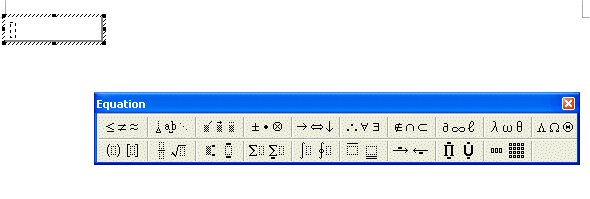
لطباعة الكسور مثلاً ، أنقر على الرمز الثاني من الصف الثاني من اليسار و قم باختبار رمز الكسر كما هو موضح في الصورة التالية :
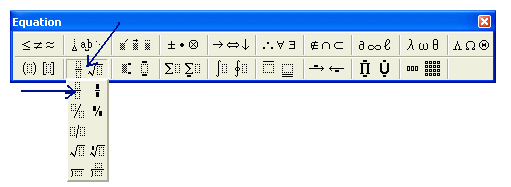
سينقسم المربع إلى اثنين عبارة عن بسط و مقام ، ضع الماوس في مربع البسط واطبع ما تشاء.
عليك وضع الماوس على يسار كل حرف تقوم بطباعته وذلك لتتم الطباعة بالاتجاه الصحيح.
عند الانتهاء من البسط ، ضع الماوس في مربع المقام ولكي نطبع الاسس قم باختيار الرمز كما هو موضح في الصورة التالية :
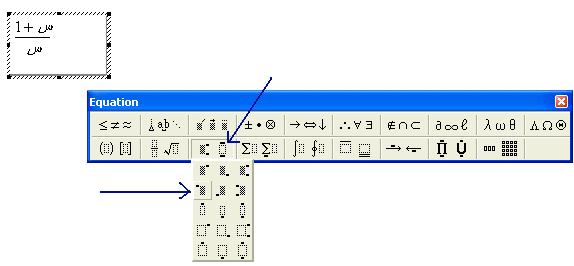
لقد قمت بطباعة "س" في المقام وعند ضغط رمز الأس يظهر لك مربع فوق يسار "س" كما هو موضح في الصورة التالية :
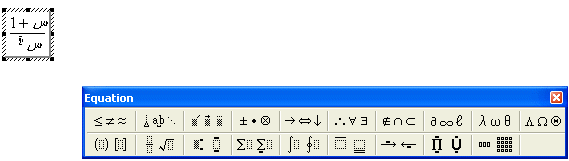
اطبع ما تشاء
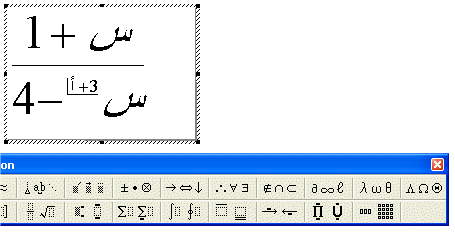
عند الانتهاء من طباعة الأس ، انقر أسفل المربع لكي تكمل طباعة المقام كما هو موضح في الصورة التالية :
عند الانتهاء من الطباعة انقر بالماوس على المساحة الخالية خارج مربع النص وبذلك تعود إلى مستند الوورد.
لتعديل المعادلة انقر مرتين "Double click" على المعادلة ليفتح برنامج الـ "Equation" تلقائياً ..
عيوب البرنامج :
- عليك بوضع الماوس على يسار كل حرف بعد طباعته لتصحيح مسار اتجاه الطباعة بالعربي..
- لا يوجد بعض الرموز العربية كرمز التكامل والجذر.
كيف يمكن كتابة الأرقام بالعربية؟؟؟؟
لكي تظهر الأرقام بالعربية لا يكفي التعديل من ضمن المايكروسوفت وورد
يجب التعديل في الكونترول بانيل (لوحة التحكم في الجهاز)
من داخل الكونترول بانيل :افتح "الإعدادات الإقليمية"
regional settings و التي هي على شكل الكرة الأرضية
و هناك اضغط على customise و اختار عند الأرقام : هندي (Hindi)
ملحوظة :
هناك خيارات أخرى : موضعي (con****) ,و وطني (national)
إذا كنت من مستخدمي ويندوز أكس بي
إذ كما تعلم ، الأرقام التي نكتبها هي في الأصل هندية
و عندما تستخدم المايكروسوفت Equation مرة أخرى ستظهر الأرقام بالعربية ان شاء الله
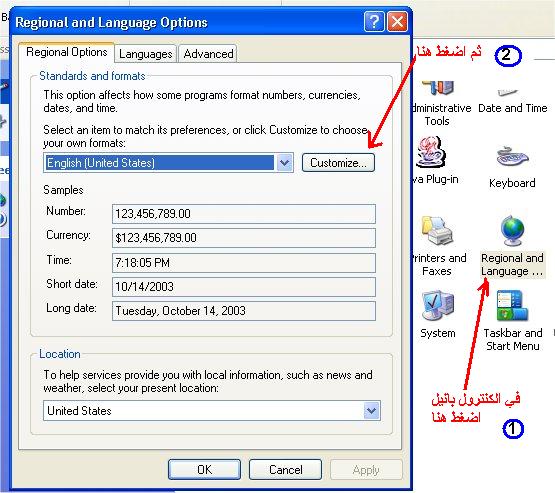
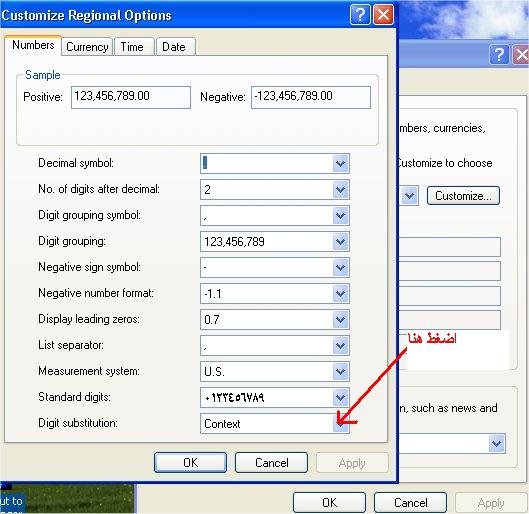
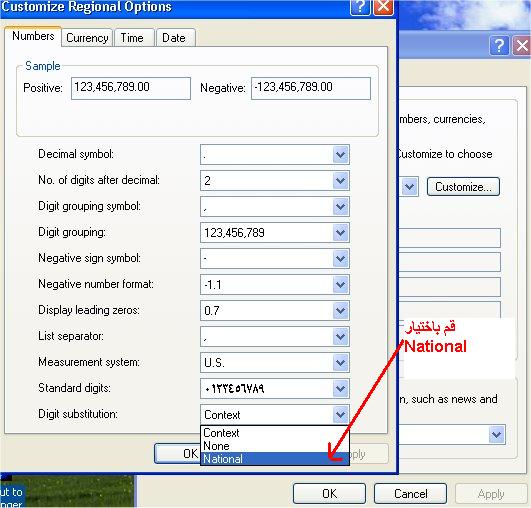
و من ثم اضغط على : Apply
تعليقات
إرسال تعليق